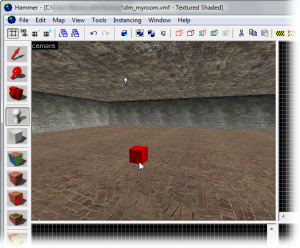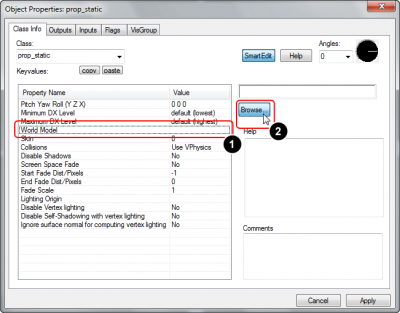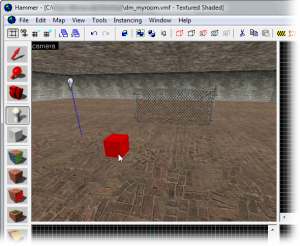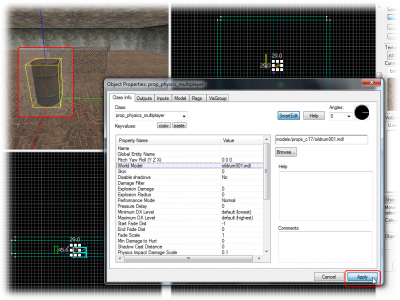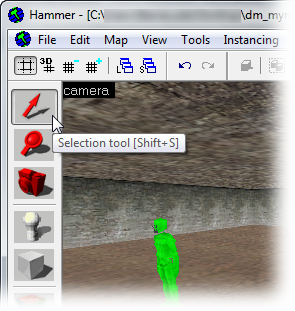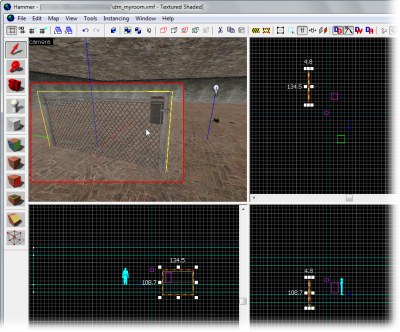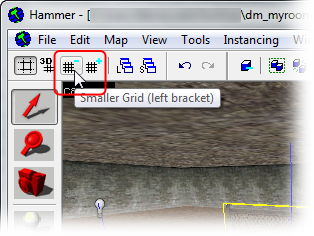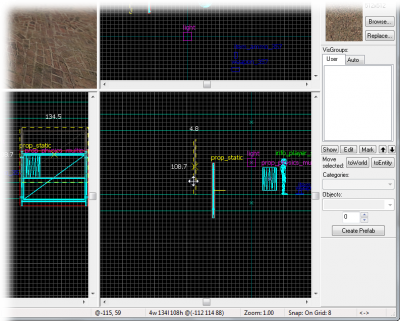Pt-br/Adding Prop Models: Difference between revisions
No edit summary |
No edit summary |
||
| Line 4: | Line 4: | ||
{{first room menu}} | {{first room menu}} | ||
Os modelos de Props são arquivos de geometria criados em um programa de modelagem, como o [[Softimage Mod Tool]]. Você pode colocar esses modelos de Props em mapas como se estivesse adicionando objetos a um cenário de filme. | |||
Existem basicamente três tipos de Props: | |||
* ''Static'' props | * ''Static (Estático)'' props sempre estarão parados no mapa. | ||
* ''Dynamic'' props | * ''Dynamic (Dinamico)'' props são props que podem ser animados e/ou podem se mover com outro objeto. | ||
* ''Physics'' props | * ''Physics (Fisico)'' props são props que podem ser arremessados (obedecendo à física, como a gravidade). | ||
Você aprenderá a colocar e posicionar dois desses tipos neste tutorial. | |||
==== | ==== Erros conhecidos no navegador de modelos: ==== | ||
{{bug| | {{bug|Ao usar o filtro Search Function (função de pesquisa), o texto digitado será digitado ao contrário se o cursor do mouse estiver fora do navegador do modelo. Exemplo: Se você digitar “sign” (placa), será exibido como “ngis”.|only=}} | ||
{{clr}} | {{clr}} | ||
[[File:hammer_pickpropstatic.png|thumb|left|200px| | [[File:hammer_pickpropstatic.png|thumb|left|200px|Selecione [[prop_static]] na lista suspensa.]] | ||
[[File:hammer_placepropstatic.png|thumb|right|300px| | [[File:hammer_placepropstatic.png|thumb|right|300px|Coloque a entidade ''prop_static'' no piso clicando na visualização 3D.]] | ||
Começaremos adicionando um prop estático. | |||
Todas os props são entidades e são tratadas como tal, portanto, mude para a '''Entity Tool''' novamente. | |||
Em seguida, selecione [[prop_static]] na lista de entidades na '''Objects Toolbar (Barra de ferramentas de objetos)'''. | |||
Posicione o ''prop_static'' no mapa clicando no brush do piso na visualização 3D. | |||
O resultado é uma pequena caixa vermelha. Isso ocorre porque ainda não decidimos qual será a aparência do prop. | |||
Para isso, teremos que escolher um modelo para esse prop. | |||
{{clr}} | {{clr}} | ||
[[File:hammer_pickworldmodel.png|thumb|right|400px| | [[File:hammer_pickworldmodel.png|thumb|right|400px|Alterne para o campo World Model.]] | ||
Mude para a Selection Tool e clique duas vezes em ''prop_static'' para exibir suas propriedades. | |||
# | # Clique no campo '''World Model''' na caixa de diálogo '''Object Properties (Propriedades do Objeto)'''. | ||
# | # Clique no botão '''Browse...''' e aguarde pacientemente enquanto a lista do '''Model Browser''' é preenchida. (Você só terá que esperar uma vez; depois disso, a lista será armazenada em cache para pesquisas futuras). | ||
{{note| | {{note|Atualmente, há dois tipos de navegadores de modelos no Hammer, dependendo se o sinalizador ''Use VGUI model browser (Usar navegador de modelos VGUI)'' está marcado nas opções do Hammer. Este tutorial se concentrará apenas no novo e padrão navegador de modelos VGUI. O navegador mais antigo é semelhante a um explorador de arquivos normal do Windows.}} | ||
{{clr}} | {{clr}} | ||
[[File:Hammer_ModelBrowser_PickFolder.jpg|thumb|right|400px| | [[File:Hammer_ModelBrowser_PickFolder.jpg|thumb|right|400px|Clique em uma pasta para mudar para esse subdiretório.]] | ||
Não se preocupe se estiver escrito “ERROR” em letras vermelhas grandes na janela de visualização do Model Browser. Isso é apenas porque ainda não escolhemos nenhum modelo para visualizar. | |||
Clique na pasta ''props_c17'' no navegador de modelos para listar seus modelos na janela inferior esquerda. | |||
{{clr}} | {{clr}} | ||
[[File:Hammer_ModelBrowser_PickFence.jpg|thumb|right|400px| | [[File:Hammer_ModelBrowser_PickFence.jpg|thumb|right|400px|Clique no modelo ''fence01a'' para selecioná-lo e, em seguida, clique em ''OK'' para fechar o navegador.]] | ||
Há muitos modelos nessa pasta, portanto, em vez de percorrer toda a lista, podemos simplesmente filtrar o conteúdo como fizemos com o navegador de texturas, digitando “<code>fence</code>” na caixa de texto logo abaixo da lista. | |||
Clique no arquivo de modelo <code>fence01a.mdl</code> para selecioná-lo. | |||
Você verá uma visualização do modelo na janela de visualização. Você pode arrastar o mouse nessa janela para girar livremente o modelo. | |||
Quando você terminar de inspecionar a visualização, confirme a escolha do modelo clicando em ''OK''. | |||
O Navegador de modelos será fechado e o modelo ''fence01a'' será selecionado como o modelo para a entidade ''prop_static''. | |||
[[File:hammer_pickapply_sm.png|thumb|right|400px| | [[File:hammer_pickapply_sm.png|thumb|right|400px|Clique no botão “Apply” (Aplicar) para confirmar suas alterações.]] | ||
Clique no botão “Apply” (Aplicar) para confirmar as alterações. | |||
O ''prop_static'' agora será alterado para exibir o modelo da cerca que você selecionou na visualização 3D. | |||
Você também pode alterar a direção da cerca alterando as configurações de inclinação, guinada e rotação ou usando o círculo de ângulo e digitando um valor entre 0 e 360. | |||
{{clr}} | {{clr}} | ||
[[File:hammer_pickpropphysics.jpg|thumb|left|100px| | [[File:hammer_pickpropphysics.jpg|thumb|left|100px|Escolha a entidade de prop físico apropriada.]] | ||
[[File:hammer_placepropphysics.png|thumb|right|300px| | [[File:hammer_placepropphysics.png|thumb|right|300px|Posicione a entidade de prop físico clicando no piso na visualização 3D.]] | ||
Agora, vamos adicionar um modelo de suporte com propriedades físicas. | |||
Mude para a '''Entity Tool (Ferramenta de Entidade)'''. | |||
O tipo de entidade prop_physics de que precisaremos depende da escolha do jogo que você fizer. | |||
* | * Se você estiver mapeando para [[Half-Life 2]]: Single Player, escolha a entidade [[prop_physics]]. | ||
* | * Se você estiver mapeando para o [[Half-Life 2: Deathmatch]], escolha a entidade [[prop_physics]]/[[prop_physics_respawnable]]. ('''NÃO''' escolha a entidade [[prop_physics_multiplayer]], pois a arma de gravidade não pode interagir com ela). | ||
* | * Se você estiver mapeando para [[Counter-Strike: Source]], escolha a entidade [[prop_physics_multiplayer]]. | ||
Escolha a entidade apropriada na lista de entidades na ''Object Toolbar (Barra de ferramentas de objetos)''. | |||
Coloque a entidade de suporte físico em algum lugar no chão da sala. | |||
Reabra a caixa de diálogo '''Object Properties (Propriedades do Objeto)''' se você a fechou para exibir as propriedades do prop físico. Caso contrário, a caixa de diálogo será automaticamente alterada para exibir suas propriedades. | |||
{{clr}} | {{clr}} | ||
[[File:Hammer_ModelBrowser_PickOildrum.jpg|thumb|right|400px| | [[File:Hammer_ModelBrowser_PickOildrum.jpg|thumb|right|400px|Depois de abrir o navegador, pesquise <code>oildrum</code>, escolha o modelo ''oildrum001'' e clique em ''OK''.]] | ||
Clique novamente no botão '''Browse...''' no campo '''World Model''' na caixa de diálogo '''Object Properties''' para carregar o navegador de modelos. | |||
# | # Em vez de “<code>fence</code>”, procure por “<code>oildrum</code>”. | ||
# | # Escolha o <code>oildrum001.mdl</code>. | ||
# | # Feche o navegador com ''OK''. | ||
{{clr}} | {{clr}} | ||
[[File:hammer_pickapply_sm2.png|thumb|right|400px| | [[File:hammer_pickapply_sm2.png|thumb|right|400px|Clique em ''Apply (Aplicar)'' para fazer a alteração e atualizar a visualização 3D.]] | ||
Clique no botão '''Apply''' para confirmar as alterações, e o prop físico será alterado para o modelo de barril que você selecionou. | |||
{{clr}} | {{clr}} | ||
[[File:hammer_closeprop.png|thumb|right|200px| | [[File:hammer_closeprop.png|thumb|right|200px|Feche a caixa de diálogo '''Object Properties'''.]] | ||
Feche a caixa de diálogo '''Object Properties'''. | |||
{{clr}} | {{clr}} | ||
== | == Movendo Objetos == | ||
[[File:hammer_pickselect.png|frame|right| | [[File:hammer_pickselect.png|frame|right|Troque para a Selection Tool]] | ||
No momento, o modelo da cerca está preso na metade do piso. Vamos movê-lo para cima. | |||
As entidades são movidas da mesma forma que os brushes: | |||
Mude para a '''Selection Tool''' e clique na cerca para selecioná-la. | |||
Em seguida, selecione o modelo da cerca clicando nele na visualização 3D. | |||
Uma caixa aparecerá ao redor do modelo em todas as visualizações, mostrando que ele foi selecionado. | |||
Para mover algo ao longo do eixo z (para cima ou para baixo), você precisará movê-lo em uma das visualizações inferiores (denominadas “frontal (y/z)” ou “lateral (x/z)”). | |||
Clique dentro da caixa delimitadora vermelha em uma dessas visualizações 2D e, em seguida, arraste a cerca para cima até que ela fique mais próxima do piso. | |||
[[File:hammer_selectfence_sm.png|thumb|left|400px| | [[File:hammer_selectfence_sm.png|thumb|left|400px|Selecione o modelo da cerca na visualização 3D clicando nele e, em seguida, clique e arraste a cerca em uma das visualizações inferiores para movê-la.]] | ||
{{clr}} | {{clr}} | ||
[[File:hammer_picksmgrid.png|frame|right| | [[File:hammer_picksmgrid.png|frame|right|Diminua o tamanho da grade para que os objetos possam ser movidos em etapas mais finas.]] | ||
Você pode achar que não consegue alinhar a parte inferior do modelo com o piso porque o tamanho atual da grade impede isso. Isso não importará muito se a grade ficar um pouco no chão, mas se você quiser que ela fique exatamente alinhada, será necessário diminuir o tamanho da grade: | |||
# | # Clique no botão '''Smaller Grid''' na barra de ferramentas da grade no canto superior esquerdo da janela do Hammer. | ||
# | # Aumente um pouco o zoom no local onde a cerca encontra o piso, para que você possa ver melhor. | ||
# | # Ajuste a altura da cerca. | ||
# | # Repita as etapas 1 a 3 até que você esteja satisfeito. (Para um ajuste perfeito, você precisará diminuir o tamanho da grade para 2). | ||
{{note| | {{note|Como outra opção, você pode usar a tecla de atalho {{key|[}}} para diminuir o tamanho da grade ou a tecla {{key|]}} para aumentá-lo.}} | ||
[[File:hammer_movefence_sm.png|thumb|left|400px| | [[File:hammer_movefence_sm.png|thumb|left|400px|Com o tamanho da grade menor, a cerca pode ser alinhada com o piso.]] | ||
{{clr}} | {{clr}} | ||
Agora você finalmente terminou os projetos para este mapa. | |||
{{Navbar|Adding Light|Your First Map|Saving and Compiling}} | {{Navbar|Adding Light|Your First Map|Saving and Compiling}} | ||
[[Category:Level Design]] | [[Category:Level Design]] | ||
[[Category:Tutorials]] | [[Category:Tutorials]] | ||
Revision as of 12:05, 9 September 2024
This page either contains information that is only partially or incorrectly translated, or there isn't a translation yet.
If this page cannot be translated for some reason, or is left untranslated for an extended period of time after this notice is posted, the page should be requested to be deleted.
Also, please make sure the article complies with the alternate languages guide.
As a courtesy, please do not edit this while this message is displayed.
If this page has not been edited for at least several hours to a few days, please remove this template. This message is intended to help reduce edit conflicts; please remove it between editing sessions to allow others to edit the page.
The person who added this notice will be listed in its edit history should you wish to contact them.
Os modelos de Props são arquivos de geometria criados em um programa de modelagem, como o Softimage Mod Tool. Você pode colocar esses modelos de Props em mapas como se estivesse adicionando objetos a um cenário de filme.
Existem basicamente três tipos de Props:
- Static (Estático) props sempre estarão parados no mapa.
- Dynamic (Dinamico) props são props que podem ser animados e/ou podem se mover com outro objeto.
- Physics (Fisico) props são props que podem ser arremessados (obedecendo à física, como a gravidade).
Você aprenderá a colocar e posicionar dois desses tipos neste tutorial.

Começaremos adicionando um prop estático.
Todas os props são entidades e são tratadas como tal, portanto, mude para a Entity Tool novamente.
Em seguida, selecione prop_static na lista de entidades na Objects Toolbar (Barra de ferramentas de objetos).
Posicione o prop_static no mapa clicando no brush do piso na visualização 3D.
O resultado é uma pequena caixa vermelha. Isso ocorre porque ainda não decidimos qual será a aparência do prop.
Para isso, teremos que escolher um modelo para esse prop.
Mude para a Selection Tool e clique duas vezes em prop_static para exibir suas propriedades.
- Clique no campo World Model na caixa de diálogo Object Properties (Propriedades do Objeto).
- Clique no botão Browse... e aguarde pacientemente enquanto a lista do Model Browser é preenchida. (Você só terá que esperar uma vez; depois disso, a lista será armazenada em cache para pesquisas futuras).
Não se preocupe se estiver escrito “ERROR” em letras vermelhas grandes na janela de visualização do Model Browser. Isso é apenas porque ainda não escolhemos nenhum modelo para visualizar.
Clique na pasta props_c17 no navegador de modelos para listar seus modelos na janela inferior esquerda.
Há muitos modelos nessa pasta, portanto, em vez de percorrer toda a lista, podemos simplesmente filtrar o conteúdo como fizemos com o navegador de texturas, digitando “fence” na caixa de texto logo abaixo da lista.
Clique no arquivo de modelo fence01a.mdl para selecioná-lo.
Você verá uma visualização do modelo na janela de visualização. Você pode arrastar o mouse nessa janela para girar livremente o modelo.
Quando você terminar de inspecionar a visualização, confirme a escolha do modelo clicando em OK.
O Navegador de modelos será fechado e o modelo fence01a será selecionado como o modelo para a entidade prop_static.
Clique no botão “Apply” (Aplicar) para confirmar as alterações.
O prop_static agora será alterado para exibir o modelo da cerca que você selecionou na visualização 3D.
Você também pode alterar a direção da cerca alterando as configurações de inclinação, guinada e rotação ou usando o círculo de ângulo e digitando um valor entre 0 e 360.
Agora, vamos adicionar um modelo de suporte com propriedades físicas.
Mude para a Entity Tool (Ferramenta de Entidade).
O tipo de entidade prop_physics de que precisaremos depende da escolha do jogo que você fizer.
- Se você estiver mapeando para Half-Life 2: Single Player, escolha a entidade prop_physics.
- Se você estiver mapeando para o Half-Life 2: Deathmatch, escolha a entidade prop_physics/prop_physics_respawnable. (NÃO escolha a entidade prop_physics_multiplayer, pois a arma de gravidade não pode interagir com ela).
- Se você estiver mapeando para Counter-Strike: Source, escolha a entidade prop_physics_multiplayer.
Escolha a entidade apropriada na lista de entidades na Object Toolbar (Barra de ferramentas de objetos).
Coloque a entidade de suporte físico em algum lugar no chão da sala.
Reabra a caixa de diálogo Object Properties (Propriedades do Objeto) se você a fechou para exibir as propriedades do prop físico. Caso contrário, a caixa de diálogo será automaticamente alterada para exibir suas propriedades.
Clique novamente no botão Browse... no campo World Model na caixa de diálogo Object Properties para carregar o navegador de modelos.
- Em vez de “
fence”, procure por “oildrum”. - Escolha o
oildrum001.mdl. - Feche o navegador com OK.
Clique no botão Apply para confirmar as alterações, e o prop físico será alterado para o modelo de barril que você selecionou.
Feche a caixa de diálogo Object Properties.
Movendo Objetos
No momento, o modelo da cerca está preso na metade do piso. Vamos movê-lo para cima.
As entidades são movidas da mesma forma que os brushes:
Mude para a Selection Tool e clique na cerca para selecioná-la.
Em seguida, selecione o modelo da cerca clicando nele na visualização 3D.
Uma caixa aparecerá ao redor do modelo em todas as visualizações, mostrando que ele foi selecionado.
Para mover algo ao longo do eixo z (para cima ou para baixo), você precisará movê-lo em uma das visualizações inferiores (denominadas “frontal (y/z)” ou “lateral (x/z)”).
Clique dentro da caixa delimitadora vermelha em uma dessas visualizações 2D e, em seguida, arraste a cerca para cima até que ela fique mais próxima do piso.
Você pode achar que não consegue alinhar a parte inferior do modelo com o piso porque o tamanho atual da grade impede isso. Isso não importará muito se a grade ficar um pouco no chão, mas se você quiser que ela fique exatamente alinhada, será necessário diminuir o tamanho da grade:
- Clique no botão Smaller Grid na barra de ferramentas da grade no canto superior esquerdo da janela do Hammer.
- Aumente um pouco o zoom no local onde a cerca encontra o piso, para que você possa ver melhor.
- Ajuste a altura da cerca.
- Repita as etapas 1 a 3 até que você esteja satisfeito. (Para um ajuste perfeito, você precisará diminuir o tamanho da grade para 2).
Agora você finalmente terminou os projetos para este mapa.